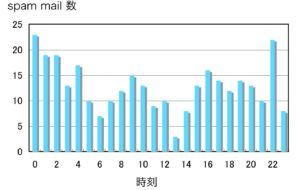パソコンが1G対応になっているのが最近では常識だ。管理者のMac Win 両方とも1G対応のネットワークカードになっている。しかし、上流のルータ、さらに医学のハブは100Mなのでハブをギガハブに変えてもあまり恩恵はない。
ギガハブがどんどん安くなってきた。そこでMac とWindows がぶらさがっているハブをギガハブに交換してみた。100MBのハブだと26MBのファイルの転送に4秒くらいかかるがギガハブに交換したら1秒以内だ。測定誤差が大きいので10倍早くなったかどうかはわからない。
互いに大きなファイルを交換する事はあまりないから実質あまり変化はないです。
月別アーカイブ: 2009年2月
またもやDHCPサーバが...
複数の利用者からネットに繋がらないというクレームが。同じフロアだが同一室内ではない。テストすると取得するip address は10.0.1.xx だ。これはApple のルータだとすぐわかる。
10.0.1.xx のIP address を取得して、10.0.1.1 へping を飛ばす。20数本のケーブルが刺さっているハブからどれか1本(ほぼ部屋に対応する)を抜いてping が通らなかったら、そのケーブルの部屋にApple の無線アクセスポイント兼ルータがあるのが確実だ。
1本ずつ抜いて調べるのがいいのか、まず半分抜いて、どっちの半分に属するかを調べ、さらに半分、そしてさらに半分...というのがいいのか迷うところだ。
結局1本ずつぬいた。十数本チェックしたところで当たり。運がわるかった。
該当の部屋に入ってApple の製品をさがし、ビンゴ!!
Apple のルータはどれがWAN側のポートなのかアイコンで示してあってわからん。一つだけ違うアイコンが上流側に付けるべきなるんだろうな。上流の配線を下流側に刺してあった。利用者はマニュアルを読んでいない。
利用者は接続できないんだよね とか言ってそのまま放置していたようだ。なんてこった。
あんたのFirewall大丈夫?
EICAR(The European Institute for Computer Anti-Virus Research)のテストファイルをダウンロードしてみて、あんたのAntivirus ソフトがダウンロード阻止してくれるかテストしてみよう。

eicar.com をクリックしてダウンロードする。Antivirus ソフトがダウンロードを阻止するか、ダウンロードして検疫して隔離してくれればいい。
ダウンロードしてしまっても、ウイルスではないから、開いても問題ない。単に捨てればいい。
大学配布のNorton Antivirsu (coop版)ではAuto-Protect が有効になっていると;
eicar,com をダブルクリック→保存しますか?→「保存」をクリック→原因不明のエラーで保存できない→「OK」 をクリック
eicar.com.ZIP あるいは eicar.com2.ZIP をダブルクリック→「ディスクに保存」を選択→「OK」をクリック→ディスクに圧縮ファイルが保存される→ダブルクリックして解凍(eicar.com2.ZIPは2回圧縮しているから2回解凍する)と圧縮フォルダの中身である eicar.com が表示される。この圧縮フォルダ内のeicar.com をダブルクリックしても何も生じない。eicar.com を解凍されたフォルダから移動させて別の場所へのコピーを試みると、「指定されたファイルがみつからない」というエラーメッセージがでてできない。
Noton Anitivirus のAuto-Protect ウインドウが出て、「リスクを処理しました」と言ってくる。処理したファイル、この場合はeicar.com には「削除によってクリーニングしました」と表示されている。
このAntivirsu ソフトでは圧縮されたファイルはスキャンせず、解凍してから検査するため、圧縮ファイル自体は残る。デスクトップ等にできたダウンロードした圧縮ファイルは捨てる。
あくまでも、このテストはAuto-Protect(Antivirus ソフトによって名前はちがう)が有効か、つまり、怪しげなサイトからファイルをダウンロードしたときにチェックする体制ができているかどうかであって、ウイルス対策が万全であるかどうかをチェックするわけではない。
ちゃんとウイルス定義ファイルの更新が自動設定になっているか、Windows update が自動更新されるようになっているかは確認すべきだ。できたら、ときどき、帰宅するときに、複数のantivirusソフトを使ってスキャンするとか、オンライン・スキャンをやってみるのがいい。
中学生の見学
xXXX中学から3名の見学学生がきた。中学のプログラムで、3年生全員が大学のあちこちの研究室に分散して訪問しているのだ。医学では引き受ける研究室がないので立場上名乗りを上げて受け皿になったのだ。
まだかわいい素直な学生さん達だ。ここらあたりにいる、めんどくせー とかすぐブーたれる大学院学生とえらい違いだ。このへんの大学院学生も昔は、かわいい素直な中学生だったんだろうか?信じられないけど。そうだとしたら、どうしてこんな風になっちゃったんだろ?
今日の昼食
時間帯別迷惑メール数
Power Mac G5 の不調
mがこけた原因がRAMカードの接触不良と書いたが、それだけではなさそうだ。現在のm は全く同じモデルだが別のPower Mac G5である。こいつに元mike本体からメモリーカードを抜いて2GBで運用している。元m本体は1GBで、こいつのメモリーカードの接点を接点復活剤であらってから刺して立ち上げてある。この元m がフリーズした。ファンががんがん回っている。温度コントロールがちゃんと動作しているからか。
こいつは、何回も起動ーフリーズを繰り返した経歴があるわけなので、SMU (System Management Unit)をリセットしてみることにした。iMac のSMUリセットのページを見つけた。
- Turn off the computer by choosing Shut Down from the Apple menu, or by holding the power button until the computer turns off. ともかくシャットダウンしろ
- Unplug all cables from the computer, including the power cord. 電源ケーブルを抜け
- Wait 10 seconds. 15秒以上まて
- Plug in the power cord while simultaneously pressing and holding the power button on the back of the computer. 電源スイッチボタンを押しながら電源ケーブルをさせ(電源スイッチの上の白いLEDが点灯する)
- Let go of the power button. 電源ボタンをおしている指を離せ(LEDが消灯する)
- Press the power button once more to start up your iMac. 通常通り電源ボタンを押して起動しろ
- 日付が変わったのでシステム環境設定の日付と時刻から時計をあわせよ
7は1−6を実施した結果だ。SMU リセットで日付もリセットされちゃうんだろうか?こっちはPRAMリセットではないのか?G5はPRAMなんかあったっけ?それともG5では上記1−6の操作はPRAMリセットなのかしらん?G5はボードにSMUリセットスイッチがあるモデルがあるらしい。こいつは?こいつはPMUでなくSMUに変わったモデルなのかしらん?とか疑問がでてきたが、調べることなしにこのまま動かしておいてみる。
sambaのバージョンでvista から接続できない
NAS に vista から接続できない ことは解決したが、解決すると理由/原因はネットで調べてわかる。つまり原因が分かると、キーワードもわかるので対処できるのだ。症状から原因と解決策を探すのはあらかじめある程度知らないとむずかしい。医者と同じだな。医者を作るというのは知識を詰め込むという面がかなりの部分を占める。考える能力とか調査能力を鍛えるというのが現在の医学教育で強調されているけど、やっぱし、症状からキーワードがでてこないと、つまり知識がないと速やかな問題解決にならない。問題解決能力なんて鍛えることができるんだろうか?ま、物事を整理する能力くらいかな、鍛えられるのは。
よさそうな解説記事はここにある。ネットの記事はそのうちなくなっちゃうから以下はその要旨で転載する。
要するに、「暗号化のレベルをvistaは上げたんだけどNASの方は上がったレベルに対応していないのでNASに接続する vista の方でレベルを下げないといけない」ということなのだ。
以下は引用です。
家庭向けのNASは低価格な半面、OSにWindowsを採用しているものは皆無といってよい。OSのライセンス料が必要であれば、低価格でNAS を販売するのは難しいからだ。このため、多くのNASは無料で利用できるLinuxと、ファイルサーバ機能を提供するサーバアプリケーションのSamba を組み合わせている。SambaはUNIX系OSで動作するアプリケーションで、Windowsネットワークのフォルダ/プリンタ共有機能を提供するもの だ。SambaのライセンスはGPLで、基本的に無償で自由に使える。
ここで1つ問題となるのが、VistaとSambaの接続性だ。NASがSambaの最新版であるバージョン3系を利用している場合は、 Vistaで接続できる。しかし、古いバージョン2系を利用している場合は、デフォルトでは接続できない。これは、Vistaで使われるパスワードの送信 方法が、古いバージョンのSambaでサポートされていないためだ。
Windowsには、ネットワーク経由のパスワード認証に複数の方式が用意されている。プレーンテキストを利用する方法、LM認証、NTLM認 証、NTLMv2認証を用いる方法などだ。NASがバージョン2系のSambaを採用している場合、NTLMv2の認証には対応できない。Vistaのデ フォルト設定は、NTLMv2を使うように構成されているため、認証が正しく行えず、NASに接続できないというわけだ。
Vistaの認証方法を変更するには、レジストリを変更してセキュリティレベルを低くする必要がある。手順は、「スタートメニュー」のクイック検 索に「regedit」と入力し、レジストリエディタを起動。次に「HKEY_LOCAL_MACHINESYSTEM CurrentControlSetControlLsa」キーを開く。DWORD値の「LmCompatibilityLevel」をダブルク リックし、データの値を「2」もしくは「1」にする。設定変更後はレジストリエディタを閉じる。
DWORD値による設定の違いは下表の通りだ。この値を小さくするほど、セキュリティレベルの低い認証方法が用いられ、外部からパスワードを解読 される可能性が大きくなる。とくにLM認証は、短い文字数のパスワードでは簡単に解読されてしまうので注意してほしい。そのため、まずは「2」に設定し、 これで接続できなかったら「1」にする、というように段階的にセキュリティレベルを下げていく。
| 値 | 意味 | 管理ツールでの設定 |
|---|---|---|
| 0 | 送信にLM/NTLMを利用し、NTLMv2セッションセキュリティは利用しない。受信はLM/NTLM/NTLMv2を許可する | LMとNTLM応答を送信する |
| 1 | 送信にLM/NTLMを利用し、サーバが対応している場合はNTLMv2セッションセキュリティを利用。受信はLM/NTLM/NTLMv2を許可する | LMとNTLMを送信する – ネゴシエーションの場合、NTLMv2セッションセキュリティを使う |
| 2 | 送信にNTLMを利用し、サーバが対応している場合はNTLMv2セッションセキュリティを利用。受信はLM/NTLM/NTLMv2を許可する | NTLM応答のみ送信する |
| 3 | 送信にNTLMv2を利用し、サーバが対応している場合はNTLMv2セッションセキュリティを利用。受信はLM/NTLM/NTLMv2を許可する | NTLMv2応答のみ送信する |
| 4 | 送信にNTLMv2を利用し、サーバが対応している場合はNTLMv2セッションセキュリティを利用。受信はNTLM/NTLMv2を許可する | NTLMv2応答のみ送信(LMを拒否する) |
| 5 | 送信にNTLMv2を利用し、サーバが対応している場合はNTLMv2セッションセキュリティを利用。受信はNTLMv2のみ許可する | NTLMv2応答のみ送信(LMとNTLMを拒否する) |
mがこけたーその4 解決編
m がこけた その1−3 の原因がほぼ確定しました。
結論からいうとメモリカードの接触不良です。
m は512MB のカードが4枚、計2MB で運用している。このうちのどれかのカードのソケットとの接触不良だ。どのカードかは同定できそうなのがわかったけど確認していない。
詳細はApple のページにある。電源スイッチの上の白いLEDが電源投入時に点滅をくりかえしたから、まさにRAMを正常に認識していなかったのだ。何回点滅したのか覚えていない。
ともかく、メモリカードの接点を接点復活剤で洗って刺し直して問題がなさそうである。
接点は金メッキしてあるから経年変化で酸化して接触不良ということはないのに、何故か接触不良になったのだ。4年たって不調になったら接触不良を疑うことがいいようですな。医学類へ払い下げた同じMacG5でも、ビデオカードの接触不良だったからね。
パソコントラブル
その1 新しいVISTAノートが来た。全て順調にセットアップしてきたが、唯一、教室のNAS、b 君に接続できない。ID パスワードが違うと言ってくる。 小金澤君が調べたところ、Buffalo のTerastationがVistaのデフォルトの設定に対応していないことが分かったのだ。 1.コントロールパネルから「管理ツール」を開く。管理ツールはクラシック表示で出す。 2.「ローカルポリシー」を開く。 3.「セキュリティオプション」を開く。 4.「ネットワークセキュリティ:LAN Manager認証レベル」という項目を探し、ダブルクリック。 5.デフォルトでは「NTMv2応答のみを送信する」となっているので「LMとNTLM応答を送信する」に変更。 「NTLM 応答のみ送信する」に変更すると書いてあるページもあるが「LMとNTLM応答を送信する」が正解なのだ。 ちなみに、「ローカルセキュリティポリシー」はVISTA BusinessとUltimateエディションのみに搭載されているので、それ以外のエディションの人はレジストリを直接書き換えることになるそうな。 1.「Windowsキー」+「R」を押して「ファイル名を指定して実行」ダイアログを出します。 2.名前欄に「regedit」を入力して「OKボタン」をクリック。 3.[HKEY_LOCAL_MACHINESYSTEMCurrentControlSetControlLsa]を探す。 4.LmCompatibilityLevelが、3 になっているので、それを 2 あるいは1 へ変更。 だそうな。 その2 K学科で持ち主不明のパソコンが転がっていた。だれのか問い合わせてもわからない。じゃまだし、秘密ファイルがあったらそのまま捨てるのはまずい。起動してみたら、前の学類長がつかっていたようだ。PenIII 1.2GHz,60GBHD, RAM 512MB という代物で、4年半前に購入したものらしい。あと2年はなんとか使えるでしょ。というわけで、公募したら名乗り出てきた人がいるので、現学類長に前学類長のファイルをCDに焼いて渡し、前のユーザのアカウントをそのファイルとともに消去。でSP3までバージョンを上げ、Office2003もアップデートし、期限切れのアンチウイルスソフトを捨てて、大学配布の最新アンチウイルスソフトを入れたら、ドライブCが満タン。10GBしかないから。ドライブDが40数GBあるので、ドライブDをなくしてパーティションをCだけにする必要がある。本来ならリストアすればいいんだろうけど、リストアCDもOffice 2003 のインストールCDもないから、リストアできない。そこでPartition Expart 2003 を使ってパーテションCを最大限に拡大することを試みた。バックアップもなしに、パーティションをいじるのは非常にやばい。でもやった。リストアCDもインストールCDもない状況で他に方法がある?HDを丸ごとコピーすればいいし、その手段(機器)も持っていたけど面倒だ。 ディスク管理ツールでみると、下の棒グラフで示すドライブCの容量は約50GB、ドライブDの容量は1.7GB となったが、マイコンピュータから表示されるHDの容量はCドライブは元の10GB、Dドライブは 1.7GB で当然両方ともほとんど空き容量がないという表示になってしまった。やばい!!何もできなくなっちゃう。 解決策をネットでさがしたがありそうでない。ディスク管理ツールでドライブDを削除して、再度ドライブCを拡張したら、ようやくドライブCはどの表示でも約55GB になりドライブDはなくなり、めでたしめでたし。 一昔前のパソコンはHDのパーテションを切っていたんだよね。でOSとかApplication はCドライブにいれて、作成したファイルはDドライブと使い分けていたんだよね。当時はそれでよかったんだろうけど、いまじゃOSも肥大化、ソフトも肥大化というわけで10GBではおさまらない。 その3 学部で入試試験問題作成専用MacOSX が動かないといってきた。様子をみるとモニターに表示しないだけのようで、HDの故障とかではないようだ。とりあえず、さるとこからMacG5 を借りてHDを交換したら、問題ない。でもこのMac本体は返さないといけない。んでもってしょうがないから修理を試みた。ビデオボードがあやしいというので抜き差ししたら、ちょっと、モニタに表示された。だからさらに、端子を接点負復活剤で洗ってさしたら、めでたく表示された。接点が汚れたせいのようだ。 m のトラブルも多分接触不良。メモリボードの接触不良だ。 というわけで、今日は会議が1つだけという時間がとれる日の筈が、3つのトラブルを解消したら終わってしまった。 ため息ばかりですな。]]>